Productos inventariables y servicios: cómo crearlos correctamente
Alegra te permite crear productos inventariables para facturar y así llevar el control de las cantidades disponibles. Además, puedes crear productos no inventariables si facturas por otros conceptos como servicios.
Por ejemplo: "La empresa Ejemplar desea crear productos inventariables y servicios en Alegra para poder llevar el control de su inventario al facturar sus ventas".
En Alegra puedes crear fácilmente productos en el sistema para ganar tiempo al momento de registrar tus ventas y así llevar tu inventario actualizado.
👉 Índice:
1. Cómo crear un producto o servicios.
Sigue estos pasos:
1. Dirígete al menú de "Inventario" y selecciona la opción "Ítems de venta".
2. Haz clic en el botón "Nuevo ítem de venta".
3. Selecciona en el formulario el tipo de ítem que deseas crear: producto, servicio o combo de productos.
4. Si decides crear un producto y deseas agregar más información a este, puedes hacer clic en "Ir al formulario avanzado" y completar el formulario con la información solicitada.
5. Finalmente, haz clic en "Guardar".
Observa:

💡 También puedes pausar o retroceder el video.
📝 Formulario “Nuevo ítem de venta”
A continuación te explicamos los campos más importantes del formulario:
Sección - Información General
- Nombre (Requerido): ingresa un nombre que identifique tu producto o servicio.
- Referencia: ingresa un código diferente que identifique a cada producto, puede ser numérico o alfanumérico, este campo lo defines tú y no debe confundirse con el código de producto.
- Código de producto SUNAT: es el código que identifica tu producto ante SUNAT.
- Unidad de medida (Requerido): selecciona la unidad en que se mide tu inventario.
- Categoría: si tienes categorías creadas, puedes seleccionar a la que pertenece el ítem.
🔎 Aprende cómo clasificar tus productos de venta por categorías. - Descripción: en este campo puedes agregar las características de tu producto, como por ejemplo: medidas, talla, color o las especificaciones de un servicio.
- Adjuntar imagen: con esta opción puedes agregar una o dos imágenes a tus productos o servicios, y seleccionar una como favorita para que se muestre por defecto.
- Configura la opción de variantes: usa esta opción para agregar variantes a tus ítems y clasificarlos de una forma más detallada.
- Publicar en Tienda: activa esta opción para que el ítem de venta se publique de forma automática en tu tienda en línea.
- Inventariable: marca esta opción para configurar las opciones de inventario.
- Venta en negativo: activa esta opción para recibir una alerta cuando el ítem que deseas vender no lo tengas en tu stock.
Sección - Precio
- Precio Base (Requerido): ingresa el precio de venta al público antes de impuestos.
- Impuesto: selecciona el impuesto asociado a tu producto.
🔎 Descubre cómo crear nuevos impuestos. - Precio total (Requerido): es el precio de venta al público en general con impuestos incluidos. Este valor se calcula de forma automática luego de ingresar el "precio base" y asignarle un "impuesto".
- Costo inicial (Requerido para inventariables): ingresa el costo de adquisición de tu producto de venta.
Sección - Detalle de inventario
- Almacén/Bodega (Requerido): selecciona el almacén donde deseas agregar el ítem de venta.
- Cantidad inicial (Requerido para inventariables): ingresa las unidades iniciales del producto antes de realizar facturas de compra y venta.
- Cantidad mínima: indica la cantidad mínima que deseas tener de este producto. Al llegar a esta cantidad el sistema te alertará.
- Cantidad máxima: indica la cantidad máxima que deseas tener de este producto. Al llegar a esta cantidad el sistema te alertará.
Sección - Listas de precios
- Listas de precio: selecciona el nombre de la lista de precio correspondiente, ya sea para asignar un valor fijo o un % de descuento sobre el precio base.
- Valor: es el número que representa el valor fijo o porcentaje de descuento sobre el valor base.
Sección - Campos Adicionales
- Campos personalizables: agrega campos personalizables para incluir información adicional del producto.
Sección - Configuración contable
- Cuenta contable: selecciona la cuenta contable en la que se registran los valores por ventas del ítem. Los productos que crees se asociarán por defecto a la cuenta contable de "Ventas", si deseas puedes clasificarlos bajo nuevas subcuentas.
🔎 Conoce cómo clasificar tu Información en diferentes cuentas contables. - Cuenta de inventario: selecciona la cuenta contable donde se registran los valores de entrada y salida del producto.
- Cuenta de costo de venta: selecciona la cuenta contable donde se registra el valor del costo de venta del producto.
2. ¿Cómo funciona el código de producto SUNAT UNSPSC?
El código de producto SUNAT UNSPSC (United Nations Standard Products and Services Code) es un sistema de clasificación respaldado por la ONU conformado por 8 dígitos.
Este código tiene la siguiente jerarquía:
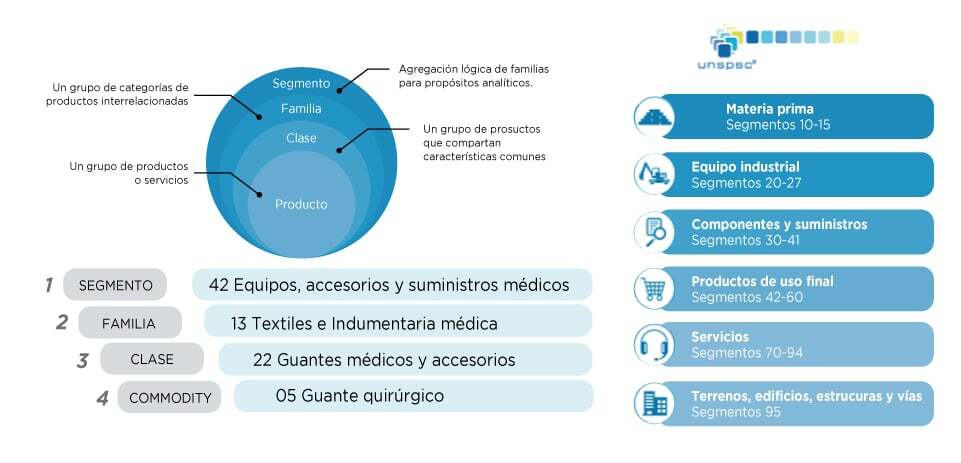
Si lo deseas, puedes agregar el código de 8 dígitos correspondiente a cada uno de tus productos y servicios de facturación. Aquí podrás consultar el código de tus productos.
A continuación te mostramos un ejemplo que muestra cómo consultar el código de tus productos en la SUNAT:
Supongamos que tu negocio es de zapatos.
Para consultar el código de tus productos, debes seguir estos simples pasos:
1. Buscar en el nivel "Segmento" la categoría relacionada con tu producto.


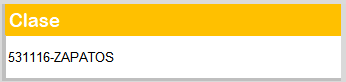

Observa:
En Alegra puedes asociar a tus productos y servicios el código SUNAT UNSPSC de forma sencilla y rápida. Solo debes buscar en el campo "Código producto SUNAT" del formulario de creación de tus ítems de venta, el nombre o código de tus productos.
📌 Nota: el "código SUNAT UNSPSC" no es un campo obligatorio para realizar boletas y facturas de venta electrónicas.
🔎 ¿Quieres aprender más sobre Alegra?
Configura tu Cuenta en solo 5 Pasos:
¿Aún no tienes cuenta en Alegra?
Conoce las soluciones del ecosistema Alegra: Alegra Contabilidad y Sistema Punto de Venta.
Aprende con nosotros y certifícate de forma gratuita en Alegra Academy.
¡Únete a nuestro foro de Alegra Community! Allí podrás compartir experiencias y aclarar tus dudas sobre facturación electrónica, contabilidad, normatividad y mucho más.
Descubre las novedades y actualizaciones de Alegra en nuestro blog de novedades.
Si tienes inquietudes sobre este u otros procesos, nuestro equipo de soporte está listo para ayudarte las 24 horas, cualquier día de la semana, y sin costos adicionales.

